|
Possiamo cominciare

- Tavolozza
dei colori: imposta in primo piano il colore n.ro 1 e
come sfondo il colore n.ro 2
- Prepara un gradiente di primo piano - stile Sprazzo di
luce - così configurato:
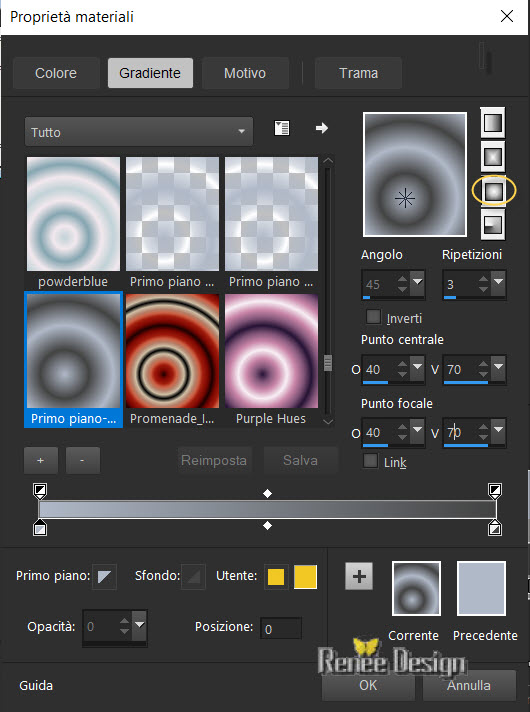
1. Apri
l'immagine "Fond Broken" - Con un doppio clic nella
tavolozza dei livelli, trasformala in livello Raster 1
2.
Livelli>Nuovo livello raster
3. Attiva lo
strumento
 e riempi il livello con il gradiente
e riempi il livello con il gradiente
4.
Selezioni>Seleziona tutto
5. Apri il
tube ‘’
Renee-TUBES-Novembre-2022-22.’’
- Posizionati sul livello Raster 1 di questo tube
- Modifica>Copia - torna al tuo lavoro ed incolla nella
selezione

6. Effetti>Effetti immagine>Motivo unico
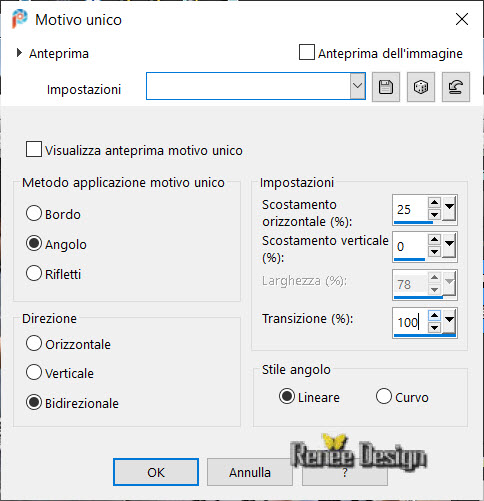
7.
Regola>Sfocatura>Sfocatura radiale
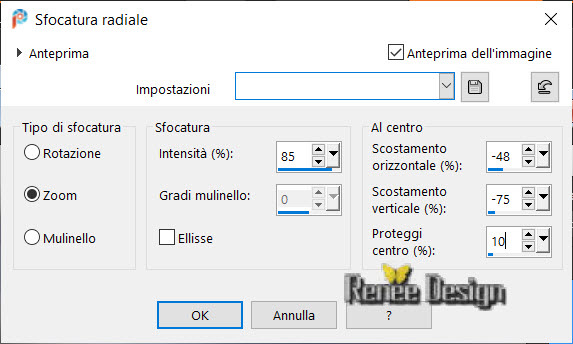
8.
Effetti>Effetti bordo>Aumenta di più
9. Tavolozza
dei livelli - cambia la modalità di miscelatura di
questo livello in Luce netta - diminuisci l'opacità a 52
10. Effetti>Plugin>Flaming
Pear>Circle to square
- Ripeti
questo filtro
11.
Livelli>Duplica
12.
Immagine>Rifletti orizzontalmente
-
Immagine>Rifletti verticalmente
13.
Livelli>Unisci>Unisci giù
14. Diminuisci
l'opacità di questo livello a 52
15.
Livelli>Nuovo livello raster
16. Attiva lo
strumento Pennello - rotondo - così configurato:

- Con i colori
nr. 6/5/4 e 3 applica delle pennellate per avere un
risultato simile a questo:
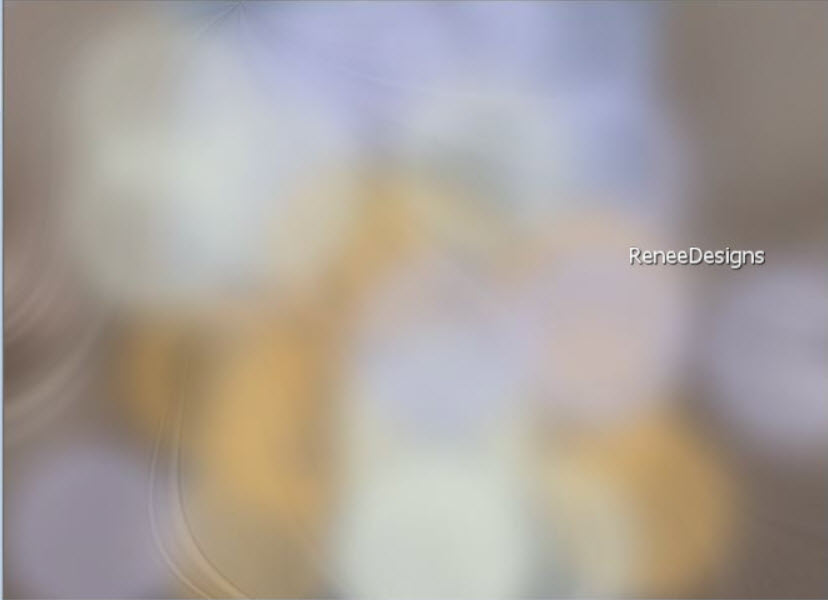
- Se desideri
avere il mio stesso effetto, incolla il tube "effet-du
pinceau" al posto del livello Raster 3
17. Tavolozza
dei livelli - cambia la modalità di miscelatura di
questo livello in Sovrapponi
18.
Livelli>Duplica
19.
Apri la
maschera "Livia-Mask"
ed iconizzala
. Torna al tuo lavoro
. Livelli>Nuovo livello
maschera>da immagine
. Scorrendo il menù della
finestra che si apre, cerca e carica la maschera appena
aperta
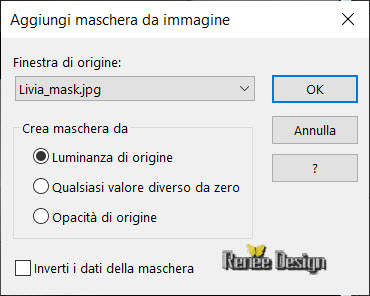
- Livelli>Unisci>Unisci gruppo
20. Effetti>Plugin>Flaming Pear>Flexify
2
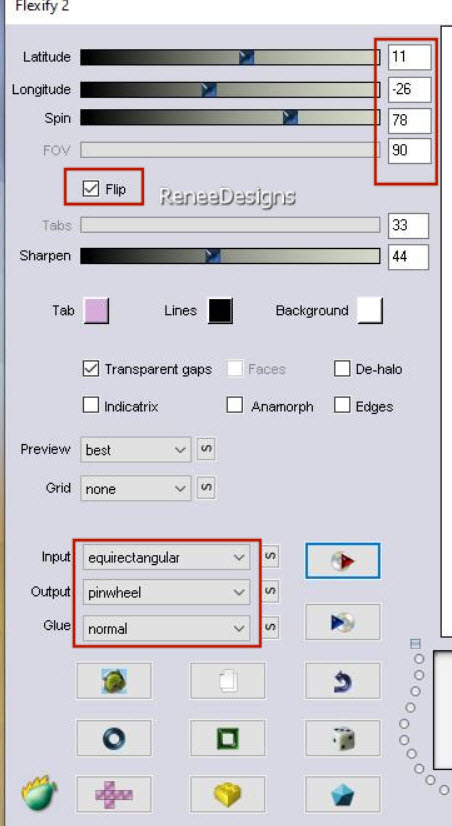
21. Effetti>Effetti
immagine>Motivo unico
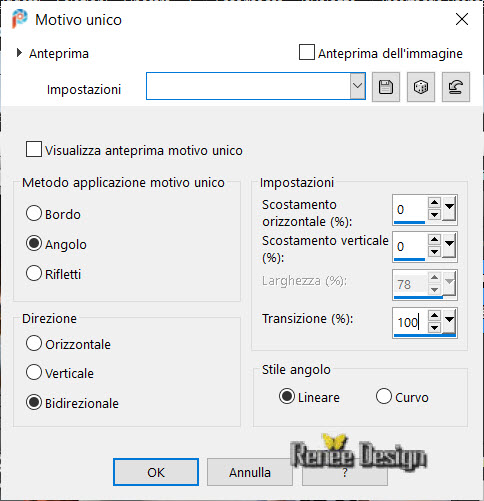
22. Tavolozza dei livelli -
modalità di miscelatura di questo livello in Normale
23. Effetti>Effetti
bordo>Aumenta
24. Livelli>Nuovo livello raster
25. Effetti>Plugin>Abstract
Curves
clic su
Lines&Stripes /Steel stripes ok
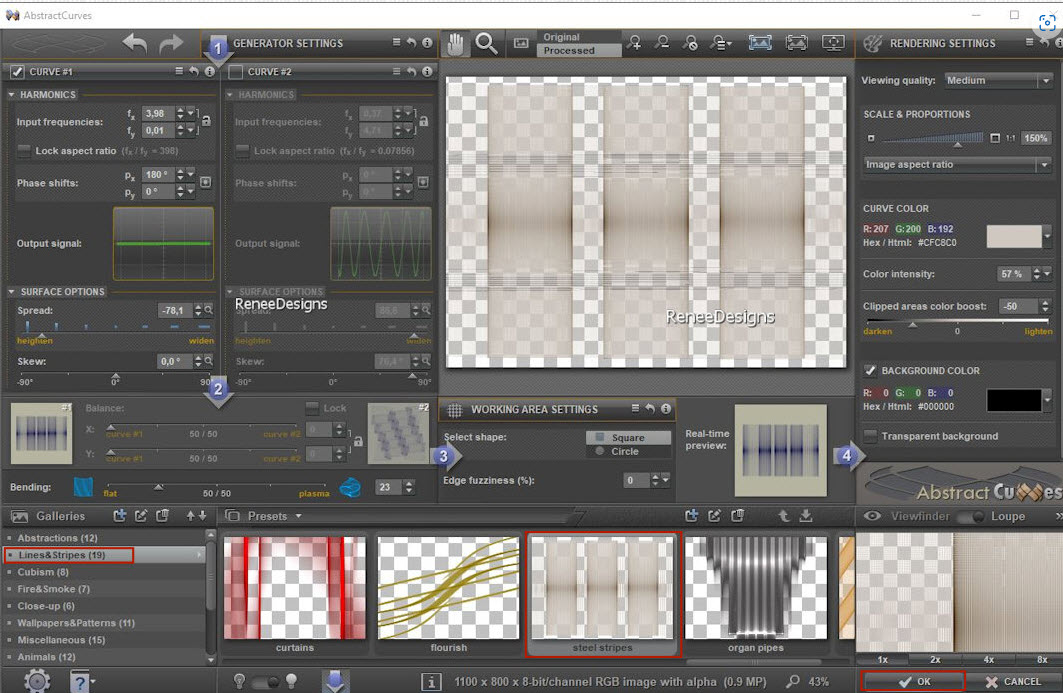
26. Effetti>Plugin>MuRa's
Meister>Perspective Tilling

27. Attiva lo strumento
 - Tolleranza 0 - Sfumatura 45
- Tolleranza 0 - Sfumatura 45
clic in alto nella parte vuota
(10 clics per cancellare)

28.
Selezioni>Carica/salva
selezione>Carica selezione da disco - Cerca e carica la
selezione "Broken 1"
 CANCELLA
CANCELLA
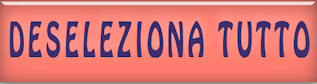
29. Effetti>Effetti 3D>Sfalsa
ombra 2/1/78/35 colore n.ro 4
30. Effetti>Plugin> Carolaine
& Sensibility- CS-Reflexion
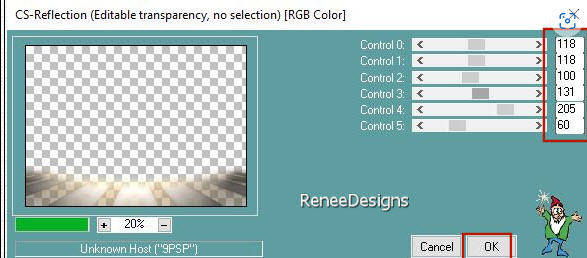
Tavolozza dei colori: imposta in
primo piano il colore n.ro 6 e come sfondo il colore
n.ro 4
31.
Livelli>Nuovo livello raster
32.
Selezioni>Carica/salva selezione>Carica selezione da
disco - Cerca e carica la selezione "Broken 2"
33. Attiva lo strumento Pennello
- rotondo e configuralo così:

- Con il colore di primo piano e
con il colore di sfondo, applica qualche pennellata,
così:
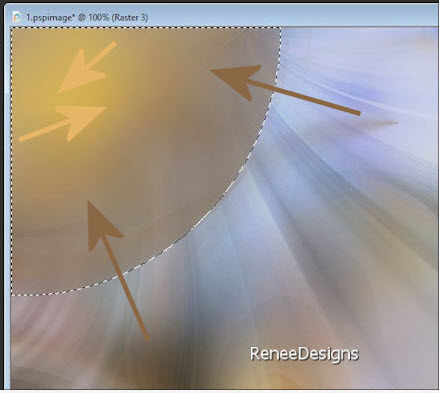

34. Effetti>Plugin>oppure in
I.C.NET Software >Filter Unlimited 2.0>[AFS
IMPORT] – DIFNOISE 116/ 13 il resto a 0
35. Effetti>Plugin>oppure in
I.C.NET Software >Filter Unlimited 2.0>Photo
Aging Kit - Cracked Paper 220/154
36. Effetti>Plugin>oppure in
I.C.NET Software >Filter Unlimited 2.0>MuRa's
Seamless - Shift at Wave...
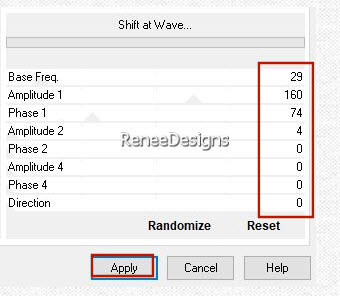
37. Effetti>Effetti di
distorsione>Coordinate polari
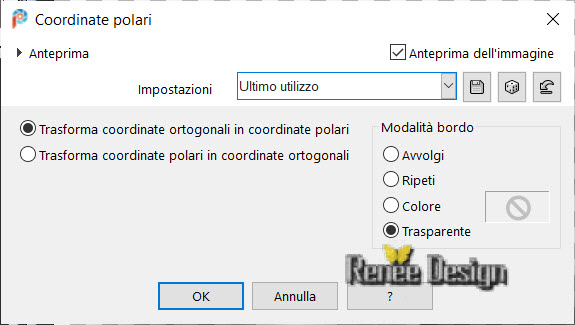
38. Immagine>Rifletti
orizzontalmente
39. Oggetti>Allinea a sinistra
40. Tavolozza dei livelli -
cambia la modalità di miscelatura di questo livello in
Luminanza - diminuisci l'opacità a 42
41. Effetti>Effetti 3D>Sfalsa
ombra -4/3/100/35 in nero
42. Effetti>Effetti di
distorsione>Vento - da sinistra - intensità a 70
- Tavolozza dei colori: imposta in primo piano il colore
n.ro 5 e come sfondo il colore n.ro 2
- Prepara un gradiente di primo piano - stile Lineare -
così configurato:
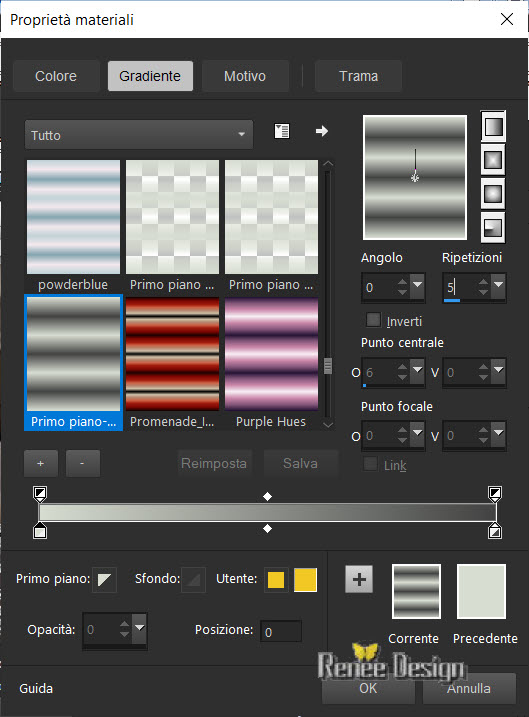
43.
Livelli>Nuovo livello raster
44.
Selezioni>Carica/salva selezione>Carica selezione da
disco - Cerca e carica la selezione "Broken 3"
45. Attiva lo
strumento Riempimento (f) e riempi la selezione con il
colore di sfondo
46. Selezioni>Modifica>Contrai -
1 pixel (non aggiungere nuovi livelli)
47. Attiva lo strumento
Riempimento e riempi il la selezione con il gradiente
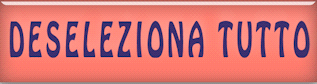
48. Effetti>Plugin>L & K's>Mayra
per default
49. Effetti>Plugin>Alien Skin>Eye
Candy 5>Impact>Extrude - colore n.ro 5
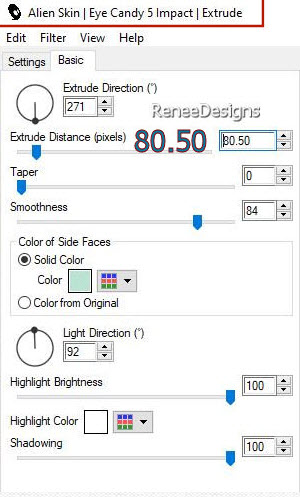
50. Effetti>Effetti di
distorsione>Vento - da destra - intensità a 8
51.
Livelli>Nuovo livello raster
52.
Selezioni>Carica/salva selezione>Carica selezione da
disco - Cerca e carica la selezione "Broken 4"
53. Attiva lo
strumento Riempimento (f) e riempi la selezione con il
colore di sfondo (3 clics)
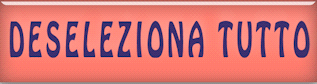
54. Livelli>Duplica
55. Effetti>Effetti
immagine>Scostamento
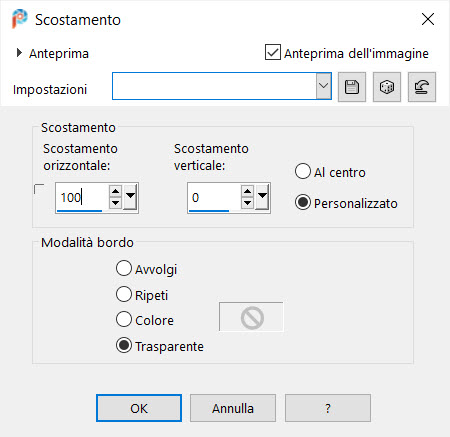
56. Effetti>Effetti di
distorsione>Vento - da destra - intensità a 100
57. Effetti>Plugin>oppure in
I.C.NET Software >Filter Unlimited 2.0>VideoRave
– Tiled Glass
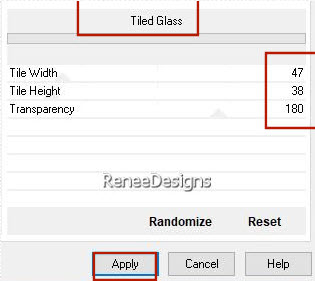
58. Effetti>Effetti
bordo>Aumenta
59.
Livelli>Nuovo livello raster
60,
Selezioni>Carica/salva selezione>Carica selezione da
disco - Cerca e carica la selezione "Broken 5"
61, Attiva lo
strumento Riempimento (f) e riempi la selezione con il
bianco
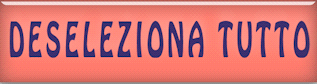
62. Effetti>Effetti 3D>Sfalsa
ombra 1/1/100/1 in nero
63.
Livelli>Nuovo livello raster
64.
Selezioni>Carica/salva selezione>Carica selezione da
disco - Cerca e carica la selezione "Broken 6"
65. Attiva lo
strumento Riempimento (f) e riempi la selezione con il
bianco
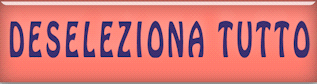
66. Regola>Sfocatura>Sfocatura
gaussiana a 10
67. Apri il file
’’ Renee-Tubes-Broken-Mur’’
- Modifica>Copia - torna al tuo lavoro ed incolla come
nuovo livello
68. Oggetti>Allinea superiore
- Oggetti>Allinea a destra
69. Apri il tube
‘’ Renee-TUBES-Broken-tubes-tutos.’’
- Sul tuo lavoro
posiziona a tuo gusto, gli elementi di questo tube
oppure quelli di tua scelta
- Se desideri scrivere
un altro testo, il font utilizzato è allegato nel
materiale
- Sfalsa ombra a scelta -
sui personaggi e l'orologio ho applicato:
- Effetti>Plugin>Alien Skin Eye
Candy 5>Impact>Perspective Shadow -
Preset : ‘’Broken-perspective’’
70. Apri il tube
‘’Renee-Tubes-Broken-Crack’’
- Modifica>Copia - torna al tuo lavoro ed incolla come
nuovo livello
71.
Attiva lo strumento
 ed
imposta i seguenti valori di posizionamento: ed
imposta i seguenti valori di posizionamento:
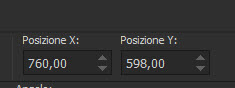 760 / 598
760 / 598
Premi "M"
per disattivare la funzione
72. Apri il tube
‘’Renee-Tubes-Broken-Arbre ‘’
- Modifica>Copia - torna al tuo
lavoro ed incolla come nuovo livello
- Posiziona in basso a destra
73. Apri il tube ‘’Renee-Tubes-Broken-MurBas’’
- Modifica>Copia - torna al tuo
lavoro ed incolla come nuovo livello
74. Oggetti>Allinea>Inferiore
75. Riprendi il tube ‘’
Renee-TUBES-Novembre-2022-22’’
- Posizionati sul tube della ragazza (Raster 2)
76. Immagine>Ridimensiona a 75%
- Modifica>Copia - torna al tuo
lavoro ed incolla come nuovo livello
- Posiziona correttamente
77. Effetti>Plugin>Alien Skin Eye
Candy 5>Impact>Perspective Shadow - Preset "Broken-shadow’’
78. Immagine>Aggiungi bordatura - 1
pixel in nero
Modifica>Copia
79. Apri il tube della cornice
80. Livelli>Nuovo livello raster
81. Modifica>incolla nella
selezione l'immagine in memoria
82. Livelli>Disponi>Sposta giù
83. Livelli>Unisci>Unisci visibile
84. Immagine>Ridimensiona a 80%
- Incolla il mio watermark
Il
tutorial è terminato
Spero abbiate gradito eseguirlo
Grazie
Renée
Scritto il 6 novembre 2022
pubblicato
nel 2022
*
Ogni somiglianza con una lezione esistente è una pura
coincidenza
*
Non dimenticate di ringraziare i tubeurs e le
traduttrici che lavorano con e per noi.
Grazie
|